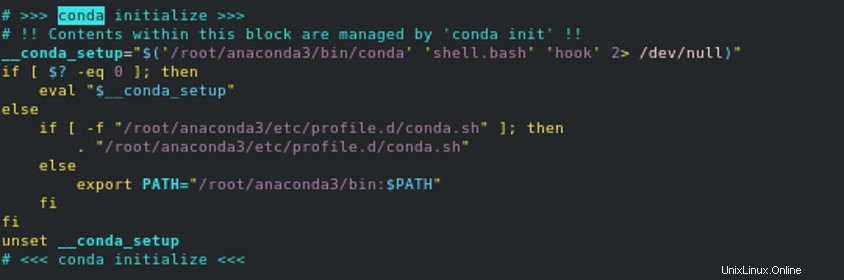Anaconda est une distribution gratuite et open-source des langages de programmation Python et R. Il est utilisé pour le calcul scientifique, l'apprentissage automatique et la science des données qui impliquent des calculs lourds et une analyse prédictive. Anaconda Python propose plus de 1400 packages de données, gratuits et payants.
Dans ce tutoriel, nous expliquerons comment installer la distribution Anaconda Python sur Ubuntu 18.04.
Prérequis
- Un nouveau VPS Ubuntu 18.04 sur la plate-forme cloud Atlantic.Net.
- Un mot de passe root configuré sur votre serveur.
Étape 1 - Créer un serveur cloud Atlantic.Net
Tout d'abord, connectez-vous à votre serveur Atlantic.Net Cloud. Créez un nouveau serveur en choisissant Ubuntu 18.04 comme système d'exploitation avec au moins 2 Go de RAM. Connectez-vous à votre serveur cloud via SSH et connectez-vous à l'aide des informations d'identification mises en évidence en haut de la page.
Une fois que vous êtes connecté à votre serveur Ubuntu 18.04, exécutez la commande suivante pour mettre à jour votre système de base avec les derniers packages disponibles.
apt-get update -y
Étape 2 - Installer Anaconda
Avant de commencer, visitez la page de téléchargement d'Anaconda comme indiqué ci-dessous :
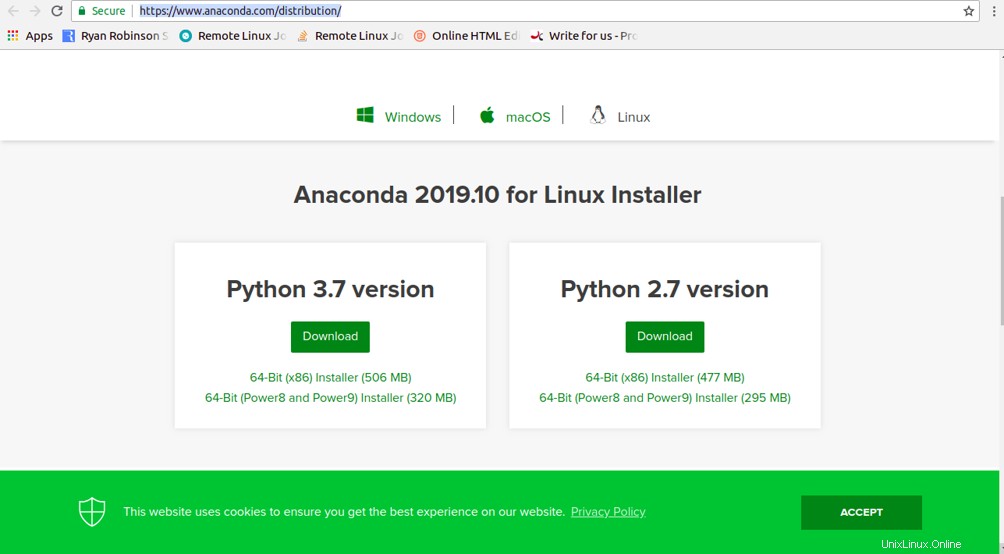
Au moment de la rédaction de cet article, la dernière version stable d'Anaconda est 2019.10. Vous pouvez télécharger le script d'installation d'Anaconda avec la commande wget comme indiqué ci-dessous :
wget https://repo.anaconda.com/archive/Anaconda3-2019.10-Linux-x86_64.sh
Une fois le téléchargement terminé, vérifiez l'intégrité des données du script en exécutant la commande sha256sum :
sha256sum Anaconda3-2019.10-Linux-x86_64.sh
Vous devriez voir le résultat suivant :
46d762284d252e51cd58a8ca6c8adc9da2eadc82c342927b2f66ed011d1d8b53 Anaconda3-2019.10-Linux-x86_64.sh
Ensuite, visitez la page Anaconda Linux et vérifiez que le hachage ci-dessus correspond à celui disponible sur la page suivante :
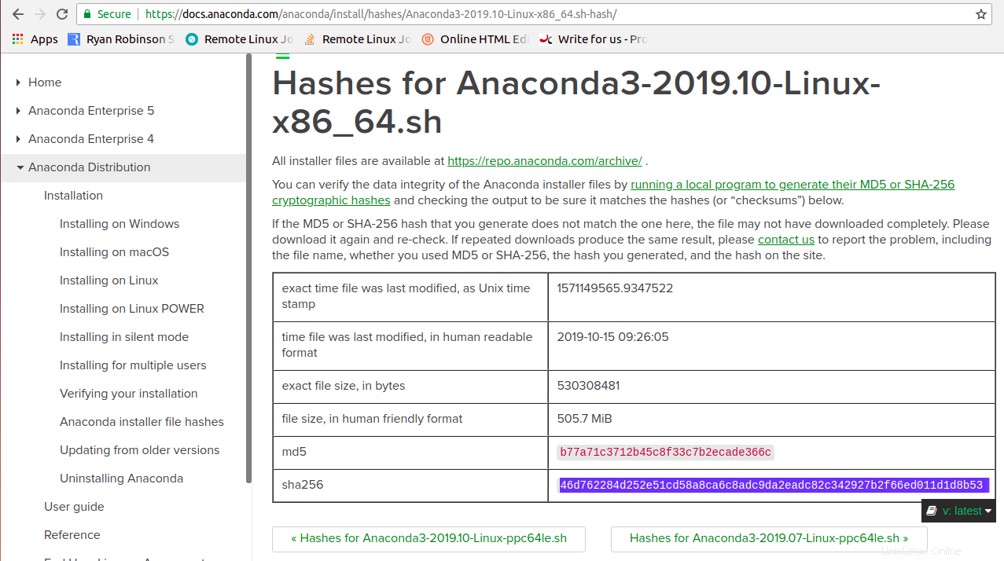
Si tout est correct, lancez le script d'installation d'Anaconda avec la commande suivante :
bash Anaconda3-2019.10-Linux-x86_64.sh
Vous devriez voir le message "Bienvenue" dans la sortie suivante :
Bienvenue dans Anaconda3 2019.10Afin de poursuivre le processus d'installation, veuillez consulter la licenceVeuillez appuyer sur ENTER pour continuer>>>
Maintenant, appuyez sur ENTER continuer. Vous devriez voir le résultat suivant :
Veuillez répondre 'oui' ou 'non' :'>>> oui
Tapez oui continuer. Vous devriez voir le résultat suivant :
Anaconda3 va maintenant être installé à cet emplacement :/root/anaconda3- Appuyez sur ENTER pour confirmer l'emplacement- Appuyez sur CTRL-C pour abandonner l'installation- Ou spécifiez un autre emplacement ci-dessous[/root/anaconda3]>>>Préparation de la transaction :doneExécution de la transaction :doneinstallation terminée.Souhaitez-vous que le programme d'installation initialise Anaconda3 en exécutant conda init ? [oui|non][non]>>> ouiMaintenant, tapez oui pour initialiser Anaconda3. Une fois l'installation terminée, vous devriez voir le résultat suivant :
==> Pour que les modifications prennent effet, fermez et rouvrez votre shell actuel. <==Si vous préférez que l'environnement de base de Conda ne soit pas activé au démarrage, définissez le paramètre auto_activate_base sur false :conda config --set auto_activate_base falseMerci d'avoir installé Anaconda3 !==========================================================================Anaconda et JetBrains travaillent ensemble pour vous offrir des environnements alimentés par Anaconda étroitement intégrés dans l'IDE PyCharm. PyCharm pour Anaconda est disponible sur :https://www.anaconda.com/pycharmEnsuite, activez Anaconda avec la commande suivante :
source ~/.bashrcVous devriez voir le résultat suivant :
(base) [email protected] :~#Étape 3 - Vérifier l'installation d'Anaconda Python
Maintenant qu'Anaconda Python est installé, vous pouvez exécuter la commande suivante pour vérifier l'installation.
info condVous devriez obtenir le résultat suivant :
environnement actif :base active env emplacement :/root/anaconda3 niveau shell :1 fichier de configuration utilisateur :/root/.condarc fichiers de configuration remplis :version conda :4.7.12 version conda-build :3.18.9 version python :3.7 .4.final.0 packages virtuels :environnement de base :/root/anaconda3 (inscriptible) URL des canaux :https://repo.anaconda.com/pkgs/main/linux-64 https://repo.anaconda.com/pkgs /main/noarch https://repo.anaconda.com/pkgs/r/linux-64 https://repo.anaconda.com/pkgs/r/noarch package cache :/root/anaconda3/pkgs /root/.conda /pkgs répertoires envs :/root/anaconda3/envs /root/.conda/envs platform :linux-64 user-agent :conda/4.7.12 requests/2.22.0 CPython/3.7.4 Linux/4.15.0-66- générique ubuntu/18.04.3 glibc/2.27 UID:GID :0:0 netrc f ile :Aucun mode hors ligne :FauxVous pouvez également vérifier la version d'Anaconda avec la commande suivante :
conde --versionVous devriez voir le résultat suivant :
conda 4.7.12Vous pouvez lister tous les packages Anaconda Python installés en exécutant la commande suivante :
liste de condaVous devriez obtenir le résultat suivant :
# packages dans l'environnement à /root/anaconda3 :## Nom Version Build Channel_ipyw_jlab_nb_ext_conf 0.1.0 py37_0 _libgcc_mutex 0.1 main alabaster 0.7.12 py37_0 anaconda 2019.10 py37_0 anaconda-client 1.7.2 py37_0 anaconda-navigator 1.7_0 anaconda-navigator 1.9.7 projet 0.8.3 py_0 asn1crypto 1.0.1 py37_0 astroid 2.3.1 py37_0 astropy 3.2.2 py37h7b6447c_0 atomicwrites 1.3.0 py37_1 attrs 19.2.0 py_0 babel 2.7.0 py_0 backcall 0.1.0 py37_0 py_2 backports 1 backports.functools_lru_cache 1.5 py_2 backports.os 0.1.1 py37_0 backports.shutil_get_terminal_size 1.0.0 py37_2 backports.tempfile 1.0 py_1 ::Étape 4 - Configurer les environnements Anaconda
Pour garder tous vos projets organisés, il est recommandé de créer un environnement virtuel Anaconda pour chaque projet. Vous pouvez facilement sélectionner la version requise de Python pour votre environnement Anaconda Python.
Vérifiez les versions disponibles de Python en exécutant la commande suivante :
conda recherche "^python$"Vous pouvez voir plusieurs versions de Python, y compris Python 2 et Python 3.
Ensuite, créons un nouvel environnement avec le nom test_env en utilisant Python 3 comme indiqué ci-dessous :
conda créer --name test_env python=3Tapez [Y] pour continuer. Ensuite, activez l'environnement nouvellement créé avec la commande suivante :
conda activer test_envVous devriez voir le résultat suivant :
(test_env) [email protected] :~#Maintenant, vérifiez la version de Python avec la commande suivante :
python --versionLa sortie ressemblera à ceci :
Python 3.8.0Maintenant, désactivez depuis votre environnement Anaconda avec la commande suivante :
conda désactiverVous pouvez également lister tous vos environnements avec la commande suivante :
conda info --envsVous devriez obtenir le résultat suivant :
# environnements conda :#base * /root/anaconda3test_env /root/anaconda3/envs/test_envÉtape 5 - Mettre à jour Anaconda
Vous pouvez mettre à jour l'Anaconda facilement avec un outil conda. Tout d'abord, vous devrez mettre à jour l'outil Conda à l'aide de la commande suivante :
conda mettre à jour condaTapez o et appuyez sur Entrée pour confirmer la mise à jour.
Ensuite, mettez à jour Anaconda en exécutant la commande suivante :
conda mettre à jour anacondaTapez o et appuyez sur Entrée pour mettre à jour Anaconda.
Étape 6 - Désinstaller Anaconda
Dans cette section, nous vous montrerons comment supprimer Anaconda de votre système.
Tout d'abord, supprimez test_env avec la commande suivante :
conda env remove -n test_envVous devriez obtenir le résultat suivant :
Supprimez tous les packages dans l'environnement /root/anaconda3/envs/test_env :Ensuite, installez le module anaconda-clean pour désinstaller Anaconda avec tous les fichiers de configuration.
conda install anaconda-cleanTapez oui et appuyez sur Entrée pour terminer l'installation.
Ensuite, exécutez la commande suivante pour supprimer l'Anaconda de votre système :
source .bashrcanaconda-cleanTapez o et appuyez sur Entrée pour supprimer Anaconda :
Supprimer .conda ? (o/n) :yRépertoire de sauvegarde :/root/.anaconda_backup/2019-11-28T094615Ensuite, supprimez le répertoire racine d'Anaconda avec la commande suivante :
rm -rf ~/anaconda3Ensuite, ouvrez le fichier ~/.bashrc et supprimez la variable d'environnement Anaconda :
nano ~/.bashrcSupprimez les lignes suivantes :
__conda_setup="$('/root/anaconda3/bin/conda' 'shell.bash' 'hook' 2> /dev/null)"if [ $? -eq 0 ] ; then eval "$__conda_setup"else if [ -f "/root/anaconda3/etc/profile.d/conda.sh" ] ; alors . "/root/anaconda3/etc/profile.d/conda.sh" sinon export PATH="/root/anaconda3/bin:$PATH" fifiunset __conda_setup[Avant]
[Après]
Enregistrez et fermez le fichier lorsque vous avez terminé.
À ce stade, Anaconda est complètement supprimé de votre serveur.
Conclusion
Toutes nos félicitations! Vous avez installé avec succès Anaconda Python sur le serveur Ubuntu 18.04. Vous avez maintenant suffisamment de connaissances pour créer des environnements, effectuer des mises à jour et gérer des données à grande échelle avec Anaconda Python. Commencez dès aujourd'hui avec Anaconda sur l'hébergement VPS d'Atlantic.Net !